ごちカメ!の基本機能をご紹介します。
 |
こちらがホーム画面にあるごちカメ!のアイコンです。
スタートしてみましょう!
 |
起動後の画面です。
加工する画像を、ライブラリかカメラから選んでください。
また、保存するファイルの解像度も選べます。
 |
画像を読み込んだ後の画面です。
下にツールバーがあります。
左からカラー、フォーカス、湯気、そしてエクスポートボタンです。
 |
カラーボタンを選んだ状態です。上のボタンで明るさ(Brightness)、鮮やかさ(Saturation)、コントラスト(Contrast)を選択し、下のスライドバーで選択されたパラメータを調整します。
また、iPhoneを振ることで選択されたパラメータを元に戻すこともできます。

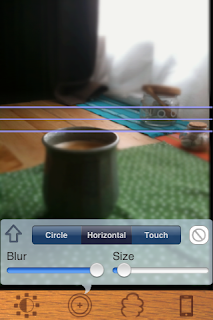
フォーカスボタンを選んだ状態です。
上のボタンで円(Circle)、水平長方形(Horizontal)、タッチペイント(Touch)を選択できます。
円と長方形の場合、下のフォーカスの強さ(Blur)スライドバーで周囲のぼかしの強さを、大きさ(Size)で焦点を当てる領域の大きさを調整できます。
上のボタンで円(Circle)、水平長方形(Horizontal)、タッチペイント(Touch)を選択できます。
円と長方形の場合、下のフォーカスの強さ(Blur)スライドバーで周囲のぼかしの強さを、大きさ(Size)で焦点を当てる領域の大きさを調整できます。
 |
タッチペイントの場合、大きさ(Size)スライドバーでペンの大きさを調整できます。また、このとき右上のボタンがアクティブになり、ペンモードと消しゴムモードを切り替えられます。
それから、左上の「↑」ボタンはシフトボタンです。
  |
シフトボタンを押して現れたツールを使えば、さらにちょっとした効果を追加できます。
ビネッティング(Vignetting)スライドバーを左にスライドすれば「ビネッティング効果」を加えることができます。



背景の鮮やかさ(Haze)スライドバーは背景の鮮やかさを調整します。
一般的に風景写真などでは遠くの方ほど霞んで見えますが、この機能により霞み効果を擬似的に表現できます。
左の画像は値がゼロで、背景が鮮やかすぎてミニチュア写真のようです。一方、右の画像は背景がかすみすぎていて境界も不自然です。中央の画像は背景が落ち着いていて、手前のカップがうまく強調できています。
一般的に風景写真などでは遠くの方ほど霞んで見えますが、この機能により霞み効果を擬似的に表現できます。
左の画像は値がゼロで、背景が鮮やかすぎてミニチュア写真のようです。一方、右の画像は背景がかすみすぎていて境界も不自然です。中央の画像は背景が落ち着いていて、手前のカップがうまく強調できています。
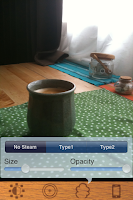


こちらは湯気ボタンです。上のボタンで湯気なし、湯気1、そして湯気2を選ぶことができます。
下のスライドバーにより湯気の大きさや濃さを調節することができます。
下のスライドバーにより湯気の大きさや濃さを調節することができます。
 |
| 最後に、エクスポートボタンの説明です。 ボタンを押して現れたメニューから加工した画像を保存するか、破棄するかといった操作を行えます。 |